Načtení nových ikon do ALVAO Asset Management 7.1
Shrnutí
V ALVAO Asset Management (dále jen AM) 7.1 jsou
překresleny veškeré systémové ikony v databázi. Nové ikony jsou dostupné,
pouze pokud vytvoříte novou databázi.
Tento návod Vám ukáže, jak lze importovat nové ikony
i do starších databází.
Určeno pro produkty
- ALVAO Asset Management 7.1
- ALVAO Asset Management 8.0
Postup načtení nových ikon do databáze
1.
POZOR! Před
celou operací se ujistěte že máte aktuální
zálohu
databáze !!!
2.
Z webu
http://www.alvao.com/download/icons-7-0/
si stáhněte soubor „AM_Icons_XX.xml,
kde XX je jazyk Vaší databáze.
3.
Spusťte AM Console 7.1 a otevřete Vaši
databázi (která byla upgradována ze starší verze).
4.
Klikněte myší kamkoliv ve stromu a z hlavní
nabídky vyberte příkaz Objekt –
Načíst XML.
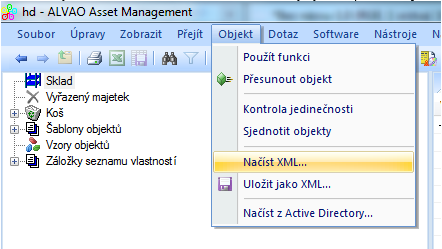
5.
Vyberte stažený XML soubor s novými ikonami a potvrďte tlačítkem
OK.
Po načtení ikon se může stát, že „zmizí“ ikony objektů ve stromu.
6.
Ukončete AM Console a znovu ji spusťte.
7.
Z hlavní nabídky použijte příkaz
Nástroje – Seznamy – Ikony,
měly by se zde zobrazovat už nové ikony:
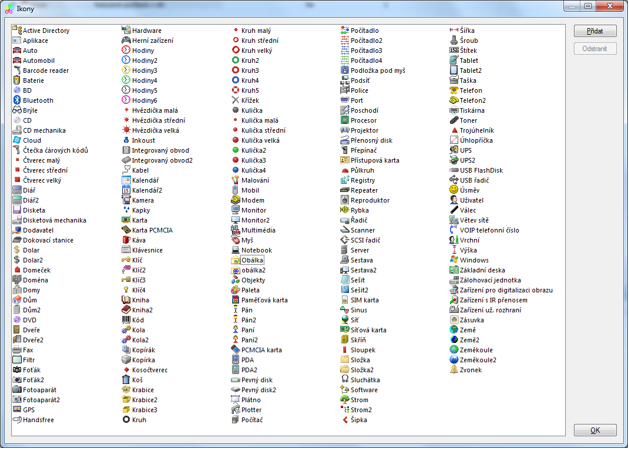
Ruční nahrazení ikon, které se automaticky nespárovaly
Může se stát, že v systému zůstanou některé staré ikony
– např. Země,
Země2 apod. Zároveň se však
načetly aktualizované s jiným názvem –
Zeměkoule, Zeměkoule2.
1.
Z hlavní nabídky použijte příkaz
Nástroje – Seznamy – Definice
vlastností…
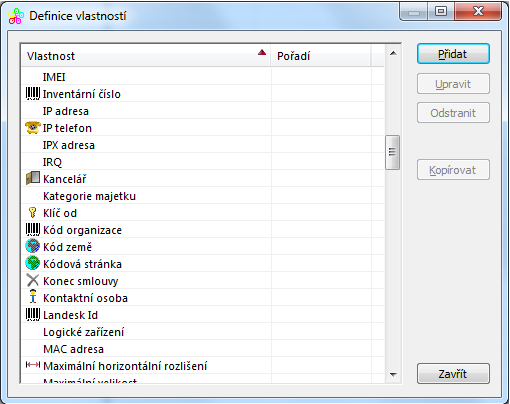
Projděte seznam a najděte vlastnosti, u kterých se používá stará ikona.
Vyberte konkrétní vlastnost a stiskněte tlačítko
Upravit.
2.
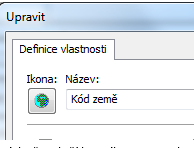
Stiskněte tlačítko s ikonou a vyberte novou ikonu, která ji má nahradit
(v tomto případě nahradíme za ikonu s názvem
Zeměkoule).
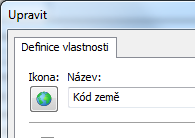
Stiskněte tlačítko OK pro
dokončení úpravy definice vlastnosti.
3.
Zopakujte postup pro všechny definice
vlastností, kde se objevuje stará ikona.
4.
Z hlavní nabídky použijte příkaz
Nástroje – Seznamy – Ikony
5.
Označte staré ikony a stiskněte tlačítko
Odstranit.
Pozn.: Pokud se steré ikony používají ještě někde jako ikony objektů, je
nutné je nejdříve taktéž nahradit novými a až potom je bude možné star0
ikony odstranit.
Nenašli jste co jste hledali? Zeptejte se našeho týmu technické podpory.
|